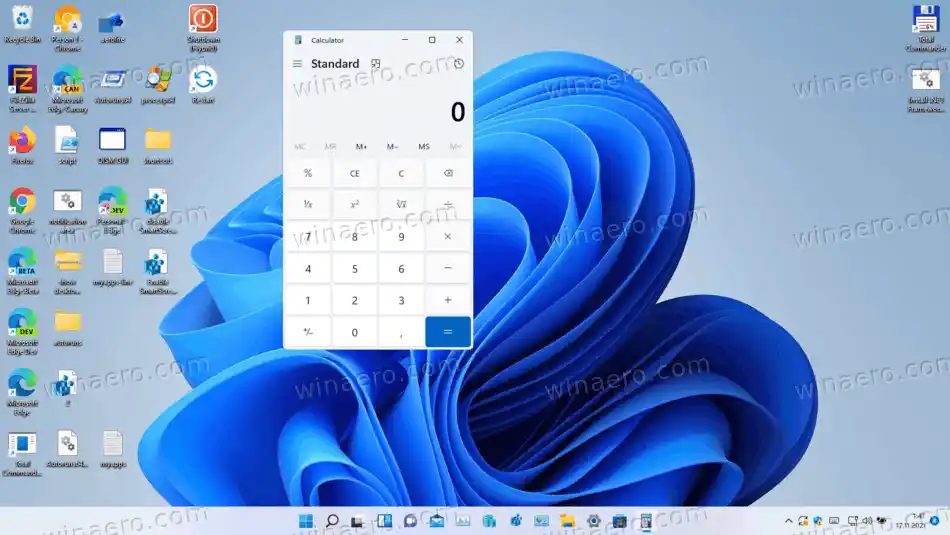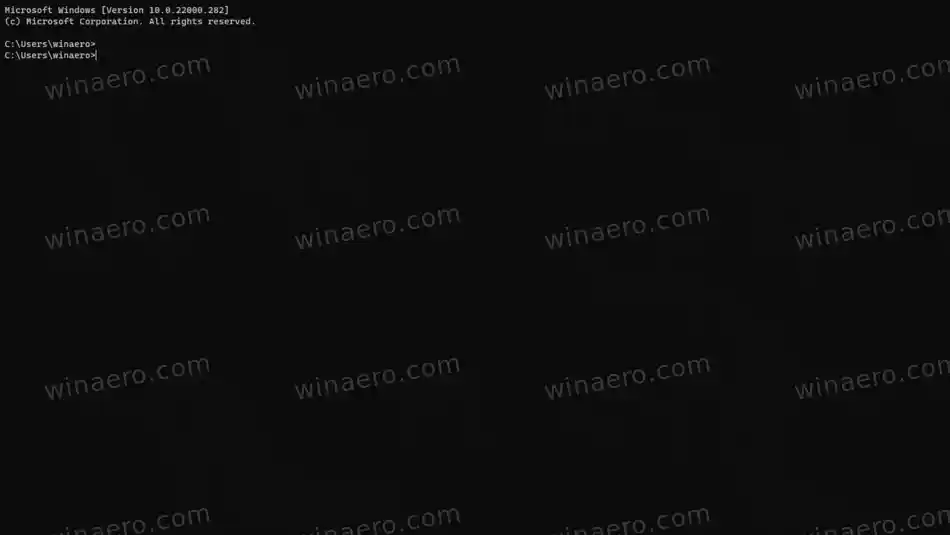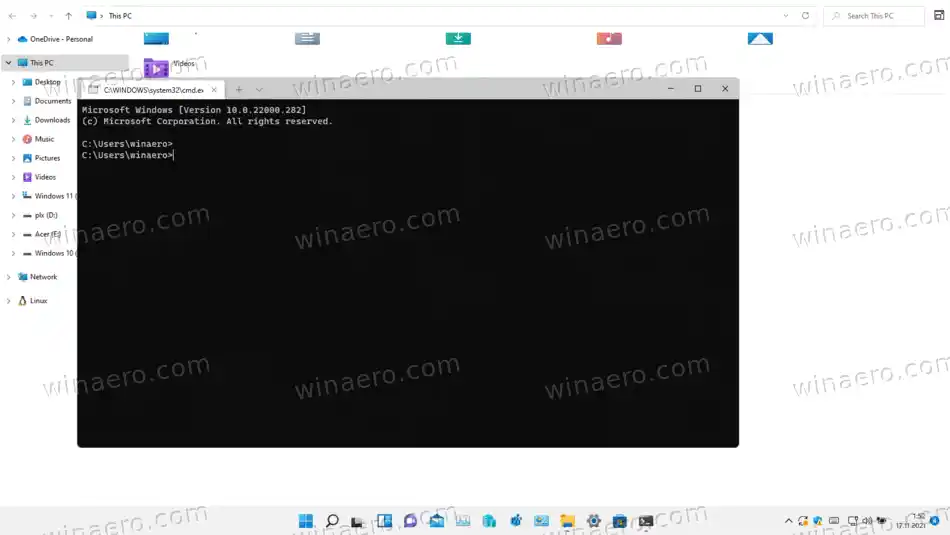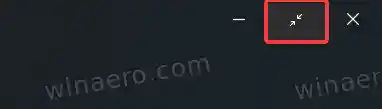Untuk kebanyakan versi Windows, anda boleh memaksimumkan banyak apl yang sedang berjalan dengan mudah, tetapi hanya sebilangan kecil sahaja yang boleh pergi ke skrin penuh. Dalam mod skrin penuh, apl mengambil keseluruhan kawasan skrin, meliputi semua ikon, Desktop dan bar tugas. Apabila program memasuki mod skrin penuh dalam Windows 11, sistem pengendalian mengalih keluar bar tajuk dan bar tugas, memberikan pengguna hartanah skrin tambahan untuk beberapa kandungan yang berguna.
Selain itu, apl Windows terbina dalam khusus tidak menyokong mod skrin penuh, dan sesetengahnya tidak dapat dimaksimumkan. Dengan aplikasi UWP dalam Windows 8, Microsoft memperkenalkan sokongan skrin penuh untuk aplikasi terbina dalam dan pihak ketiga moden. Dalam Windows 10 dan Windows 11, keupayaan ini telah dipertingkatkan lagi.
Berikut ialah beberapa cara untuk menjadikan apl skrin penuh dalam Windows 11.
kandungan bersembunyi Jadikan Apl Skrin Penuh dalam Windows 11 Tukar apl Microsoft Store Skrin Penuh Jadikan Permainan dan Prompt Perintah Berjalan Skrin Penuh Tukar Pelayar Web dan Penjelajah Fail Skrin Penuh Bagaimana untuk keluar dari mod skrin penuh aplikasi dalam Windows 11Jadikan Apl Skrin Penuh dalam Windows 11
Prosedurnya berbeza sedikit untuk apl Kedai, apl biasa dan permainan. Dalam bab-bab berikutnya, kami akan mengkaji kebanyakannya.
Tukar apl Microsoft Store Skrin Penuh
- Buka apl Kedai pilihan anda.
- Setelah apl dibuka, tekan Win + Shift + Enter.
- Ini akan mengalih keluar bar tajuk dan menyembunyikan bar tugas untuk apl.

- Gunakan urutan kekunci yang sama untuk meninggalkan mod skrin penuh.
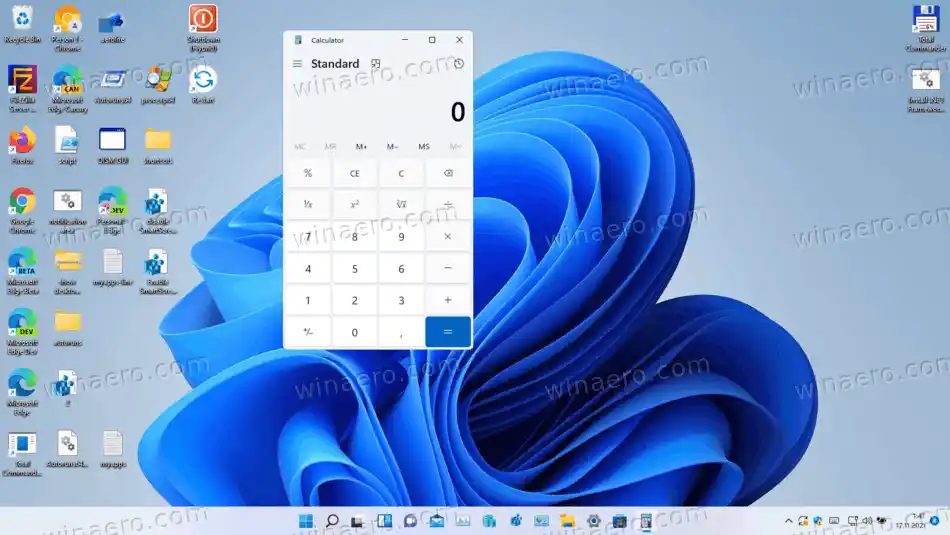
Selesai! Perlu diingat bahawa itu tidak akan berfungsi dalam semua aplikasi. Silap mata ini berfungsi kebanyakannya dalam aplikasi UWP dari Microsoft Store.
Petua: Jika program tidak menyokong mod skrin penuh dengan Win + Shift + Enter, anda boleh menuntut semula beberapa ruang dengan menghidupkan tetapan Sembunyikan bar tugas secara automatik dalam Windows 11.
Jadikan Permainan dan Prompt Perintah Berjalan Skrin Penuh
Ramai pemain tahu bahawa anda boleh bertukar-tukar antara mod bertingkap dan skrin penuh dalam permainan dengan menggunakan pintasan Alt + Enter. Helah yang sama juga berfungsi dengan apl terbina dalam tertentu. Sebagai contoh, gesaan arahan 'cmd.exe' klasik boleh pergi ke skrin penuh dengan Alt + Enter. Akhirnya, versi modennya, Windows Terminal, juga menyokong hotkey yang sama.
Untuk menukar skrin penuh Windows Terminal, lakukan perkara berikut.
- Buka Terminal Windows.
- Tekan Alt + Enter. Ia akan mengambil keseluruhan kawasan skrin.
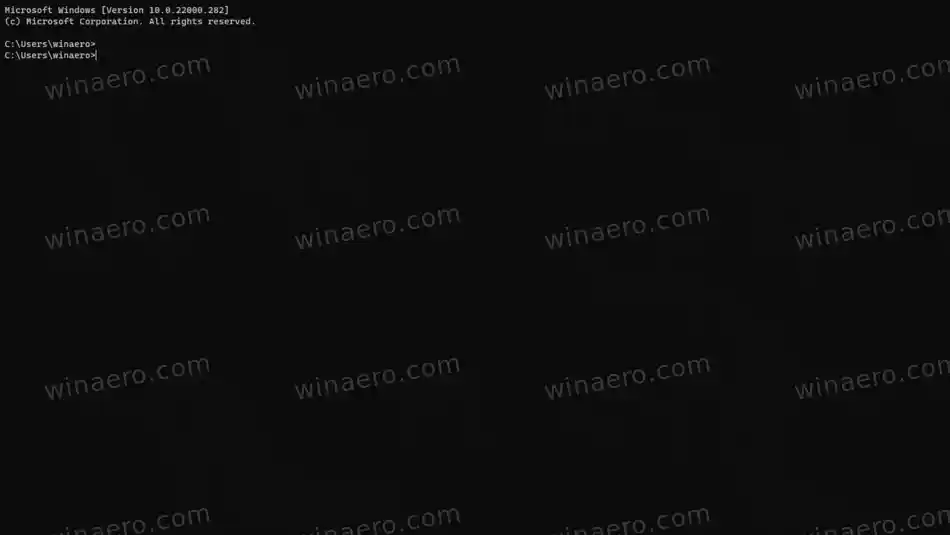
- Tekan Alt + Enter sekali lagi. Ia akan kembali ke keadaan bertingkap.
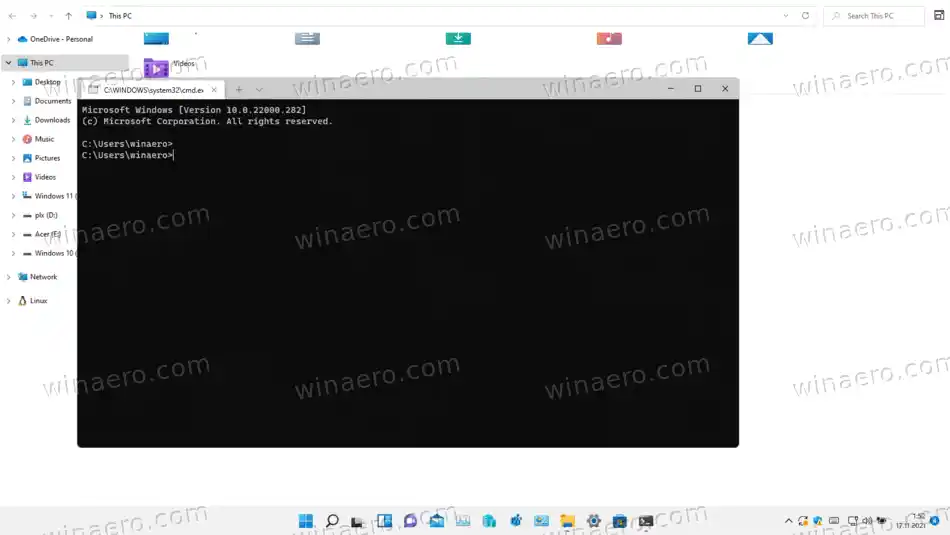
Sekarang, mari kita semak cara membuat penyemak imbas web menjalankan skrin penuh. Kaedah yang disemak di bawah juga berfungsi untuk File Explorer.
Tukar Pelayar Web dan Penjelajah Fail Skrin Penuh
- Buka pelayar web kegemaran anda, katakan Microsoft Edge.
- Tekan F11 pada papan kekunci. Penyemak imbas akan serta-merta pergi ke skrin penuh.
- Juga, anda boleh menekan hotkey yang sama dalam File Explorer. Ia juga akan menjalankan skrin penuh.

- Untuk meninggalkan mod skrin penuh, tekan F11 sekali lagi.
Selesai. Perlu dinyatakan bahawa bukan sahaja Edge tetapi hampir setiap pelayar moden mempunyai mod skrin penuh terbina dalam. Ia membolehkan anda mendapatkan ruang tambahan dengan menekan butang F11.
Bagaimana untuk keluar dari mod skrin penuh aplikasi dalam Windows 11
Keluar daripada mod skrin penuh dalam apl pada Windows 11 mungkin mengelirukan sesetengah pihak, memandangkan tiada togol atau butang yang jelas untuk tugasan sedemikian. Jika anda mendapati diri anda terperangkap dengan apl skrin penuh dalam Windows 11, anda mempunyai tiga pilihan:
- Untuk keluar dari mod skrin penuh dalam Windows 11, tekan Win + Shift + Enter. Itu sahaja.
- Jika anda menggunakan tetikus, gerakkan kursor ke penjuru kiri sebelah atas tetingkap. Itu akan mendedahkan bar tajuk dengan butang Minimumkan, Maksimumkan dan Tutup tradisional. Untuk keluar dari mod skrin penuh, tekan butang tengah dengan dua anak panah menghala satu sama lain.
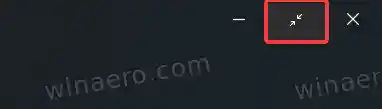
- Sebagai alternatif, jika anda menggunakan PC Windows 11 dengan skrin sentuh, ketik bahagian atas apl dan seret ke bawah. Itu tidak akan keluar dari mod skrin penuh sebaliknya menutup aplikasinya.
Dan itulah cara anda membuka aplikasi dalam skrin penuh dalam Windows 11 dan keluar dari mod skrin penuh dalam Windows 11.